Du kan kun streame så meget på Twitch, selvom du er en fuldtidsstreamer, skal du stadig sove. Du kan beslutte at indstille din kanal til automatisk at være vært for nogle af dine venners kanaler, hvis de er live, mens du er offline. Selvom du gør dette, er det sandsynligt, at din konto nogle gange ikke vil streame eller hoste noget og vil sidde der inaktiv. Til disse tidspunkter er en af de ting, du kan gøre, at opsætte et stream-pladsholderbillede.
Et stream-pladsholderbillede vises i din stream-afspiller, når der ikke streames noget. Du kan vælge at gøre hvad som helst med det, så længe det ikke bryder Twitchs servicevilkår. En af de mere almindelige ting, som streamere bruger stream-pladsholderbilledet til, er at give et hurtigt og nemt overblik over stream-skemaet, så alle besøgende kan regne ud, hvornår du næste gang er online. Andre anvendelser inkluderer annoncering for en giveaway eller andet incitament eller visning af nogle vigtige statistikker fra en serie, du spiller eller udfordring, du forsøger at gennemføre.
For at uploade et tilpasset stream-pladsholderbillede skal du gå til kanalpræferencerne i skaberens dashboard. For at gøre det skal du klikke på dit profilbillede i øverste højre hjørne og derefter klikke på "Creator Dashboard".
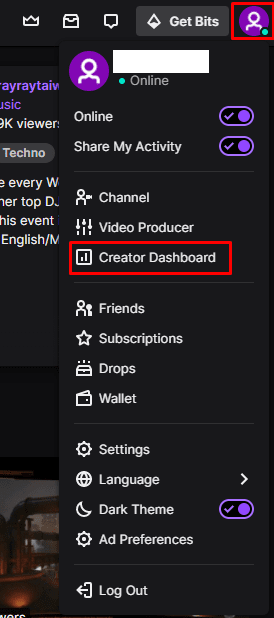
Når du er på skaberens dashboard, skal du udvide kategorien "Præferencer" i venstre kolonne og derefter klikke på "Kanal". I kanalpræferencerne skal du rulle ned til afsnittet "Videoafspillerbanner". Klik på "Opdater" for at uploade et nyt pladsholderbillede. Filstørrelser er begrænset til 10 MB, og billederne skal være i GIF-, PNG- eller JPG-format. Det anbefales, at du bruger et 16:9-format til billedet, såsom 1920×1080, da dette vil matche afspillerens format.
Tip: Hvis dit billede er for stort til at uploade, så prøv at gemme det igen som en JPG. JPG-billeder har den bedste filstørrelseskomprimering af de understøttede formater. Hvis dette stadig ikke er nok, kan du prøve at reducere opløsningen.
Når et billede er blevet uploadet, kan du slette det uden at skulle uploade et nyt ved at klikke på skraldespanden ved siden af knappen "Opdater".
